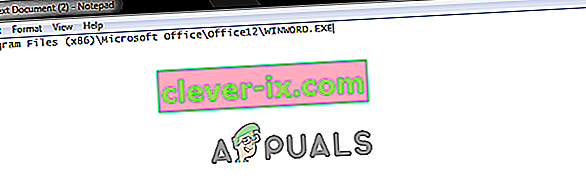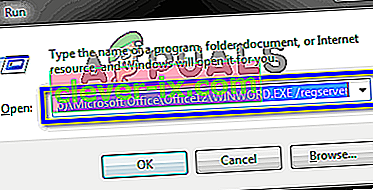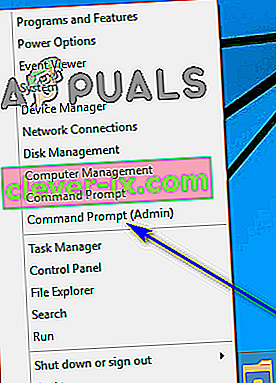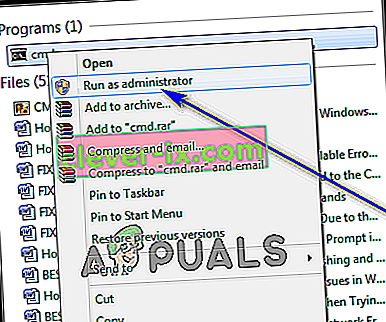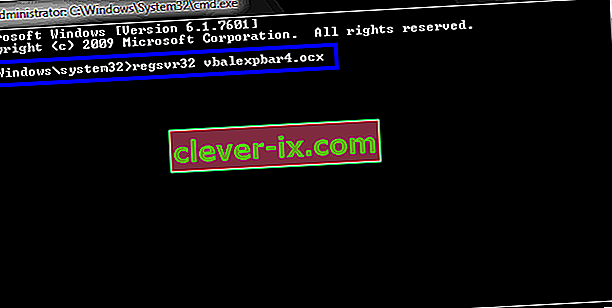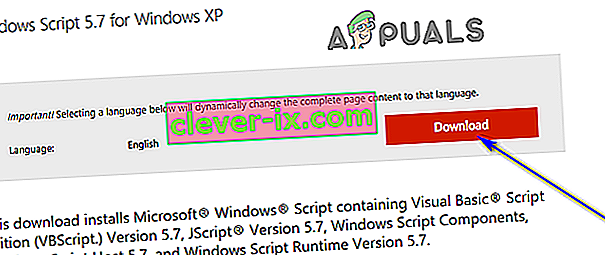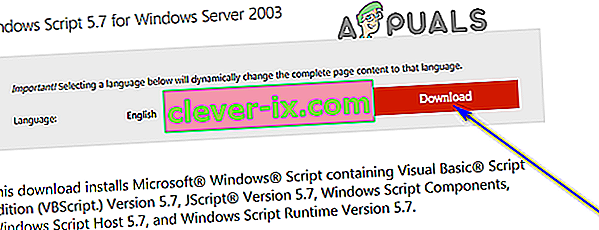L'errore di runtime 429 è un errore di Visual Basic spesso visualizzato durante la creazione di istanze in MS Office o altri programmi che dipendono o utilizzano Visual Basic. Questo errore si verifica quando il Component Object Model (COM) non è in grado di creare l'oggetto di automazione richiesto e l'oggetto di automazione non è pertanto disponibile per Visual Basic. Questo errore non si verifica su tutti i computer.
Molti utenti Windows hanno segnalato di aver sperimentato nel corso degli anni e nel corso delle numerose e diverse iterazioni del sistema operativo Windows che sono state sviluppate e distribuite. Nella maggior parte dei casi segnalati, l'errore di runtime 429 alza la sua brutta testa mentre l'utente interessato sta utilizzando un'applicazione specifica sul proprio computer Windows e l'errore provoca l'arresto anomalo e la chiusura improvvisa dell'applicazione interessata.
Alcuni utenti hanno anche segnalato di aver ricevuto questo errore quando provano ad eseguire applicazioni / componenti aggiuntivi progettati su VB come quelli forniti da bloomberg e bintex.
L'errore di runtime 429 è stato motivo di preoccupazione per le molte diverse versioni di Windows esistenti, incluso Windows 10, l'ultimo e il più grande di una lunga serie di sistemi operativi Windows. Le vittime più comuni dell'errore di run-time 429 includono le applicazioni di Microsoft Office (Excel, Word, Outlook e simili) e gli script di sequenza di Visual Basic.
L'intero messaggio di errore visualizzato dagli utenti interessati da questo problema è:
" Errore di run-time" 429 ": il componente ActiveX non può creare l'oggetto "
Stando così le cose, questo errore viene talvolta indicato anche come errore ActiveX 429 . Il messaggio accompagnato da questo errore non fa molto per spiegare la sua causa all'utente interessato, ma è stato scoperto che l' errore di runtime 429 viene quasi sempre attivato quando l'applicazione interessata tenta di accedere a un file che lo fa non esiste, è stato danneggiato o semplicemente non è stato registrato su Windows per qualche motivo. Il file a cui l'applicazione tenta di accedere è parte integrante della sua funzionalità, quindi non essere in grado di accedervi provoca l'arresto anomalo dell'applicazione e la generazione dell'errore di run-time 429.
Correzione dell'errore di runtime "429": il componente ActiveX non può creare l'oggetto
Per fortuna, però, c'è molto che chiunque sia affetto dall'errore di runtime 429 può fare per cercare di eliminare l'errore e risolvere il problema. Di seguito sono riportate alcune delle soluzioni più efficaci in assoluto che è possibile utilizzare per respingere di fronte all'errore di runtime 429:
Soluzione 1: eseguire una scansione SFC
Uno dei principali responsabili dell'errore di runtime 429 sono i file di sistema necessari alle applicazioni per funzionare correttamente, ma che in qualche modo sono stati danneggiati. È qui che entra in gioco una scansione SFC. L'utilità Controllo file di sistema è uno strumento integrato di Windows progettato specificamente allo scopo di analizzare un computer Windows per file di sistema corrotti o altrimenti danneggiati, individuare quelli esistenti e quindi ripararli o sostituirli con copie memorizzate nella cache e non danneggiate. Se stai cercando di eliminare l'errore di runtime 429, eseguire una scansione SFC è sicuramente un primo passo nella giusta direzione. Se non hai familiarità con il processo di esecuzione di una scansione SFC su un computer Windows, segui semplicemente questa guida .
Soluzione 2: registrare nuovamente l'applicazione interessata
Se stai riscontrando l'errore di run-time 429 mentre utilizzi un'applicazione specifica sul tuo computer, è molto probabile che tu sia caduto preda del problema semplicemente perché l'applicazione in questione non è stata configurata correttamente sul tuo computer e, quindi, sta causando problemi. Questo può essere risolto rapidamente semplicemente registrando nuovamente l'applicazione interessata con il server di automazione integrato del sistema operativo Windows, dopodiché tutti i problemi dovrebbero essere risolti da soli. Per registrare nuovamente l'applicazione interessata sul tuo computer, devi:
- Assicurati di aver effettuato l'accesso a un account amministratore sul tuo computer Windows. Avrai bisogno dei privilegi di amministratore per registrare nuovamente un'applicazione sul tuo computer.
- Determinare il percorso completo del file dell'applicazione eseguibile (file .EXE) appartenente all'applicazione interessata da questo problema. Per fare ciò, è sufficiente accedere alla directory del computer in cui è stata installata l'applicazione interessata, fare clic sulla barra degli indirizzi nella finestra di Esplora risorse , copiare tutto ciò che contiene in un punto da cui è possibile recuperarlo facilmente quando necessario e aggiungere il nome del file e la sua estensione alla fine del percorso del file. Ad esempio, se l'applicazione in questione è Microsoft Word, il percorso completo del file sarà simile a:
C: \ Programmi (x86) \ Microsoft Office \ Office12 \ WINWORD.EXE

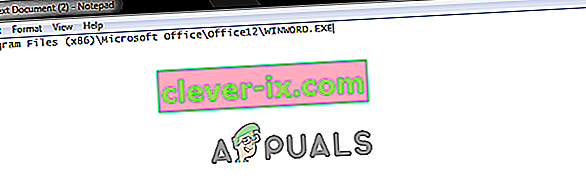
- Premere il tasto con il logo di Windows + R per aprire una finestra di dialogo Esegui .
- Digitare o copiare il percorso completo del file dell'applicazione eseguibile appartenente all'applicazione interessata dall'errore di runtime 429, seguito da / regserver . Il comando finale dovrebbe essere simile a:
C: \ Programmi (x86) \ Microsoft Office \ Office12 \ WINWORD.EXE / regserver
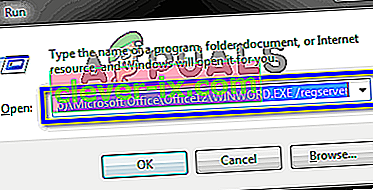
- Premi Invio .
- Attendi che l'applicazione in questione venga registrata nuovamente con successo.
Una volta che l'applicazione è stata registrata nuovamente, assicurati di avviarla e usarla e controlla se l'errore di run-time 429 persiste.
Soluzione 3: registrare nuovamente il file specificato dal messaggio di errore
In alcuni casi, il messaggio di errore visualizzato dagli utenti interessati con Errore di runtime 429 specifica un particolare file .OCX o .DLL a cui l'applicazione interessata non potrebbe accedere. Se il messaggio di errore specifica un file nel tuo caso, il file specificato semplicemente non è registrato correttamente nel registro del tuo computer. La nuova registrazione del file specificato potrebbe essere tutto ciò che devi fare per sbarazzarti dell'errore di runtime 429. Per registrare nuovamente un file nel registro del tuo computer, devi:
- Chiudi tutte le applicazioni aperte.
- Assicurati di avere il nome completo del file specificato dal messaggio di errore annotato in un posto sicuro.
- Se utilizzi Windows 8 o 10, fai semplicemente clic con il pulsante destro del mouse sul pulsante del menu Start per aprire il menu WinX e fai clic su Prompt dei comandi (amministratore) per avviare un prompt dei comandi con privilegi di amministratore. Se stai utilizzando una versione precedente di Windows, tuttavia, dovrai aprire il menu Start , cercare " cmd ", fare clic con il pulsante destro del mouse sul risultato della ricerca denominato cmd e fare clic su Esegui come amministratore per ottenere lo stesso risultato .
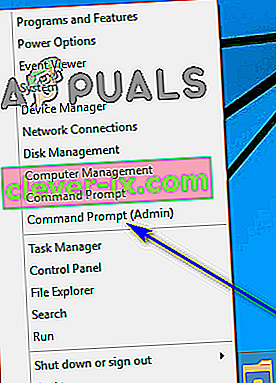
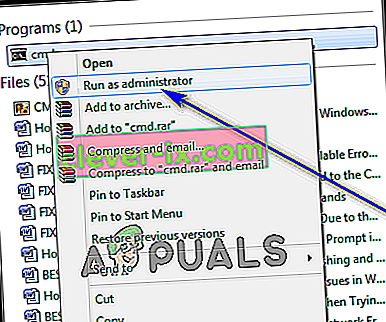
- Digita regsvr32 filename.ocx o regsvr32 filename.dll nel prompt dei comandi con privilegi elevati , sostituendo filename con il nome effettivo del file specificato dal messaggio di errore. Ad esempio, se il messaggio di errore ha specificato vbalexpbar4.ocx come file a cui non è stato possibile accedere, ciò che si digita nel prompt dei comandi con privilegi elevati sarà simile a:
regsvr32 vbalexpbar4.ocx
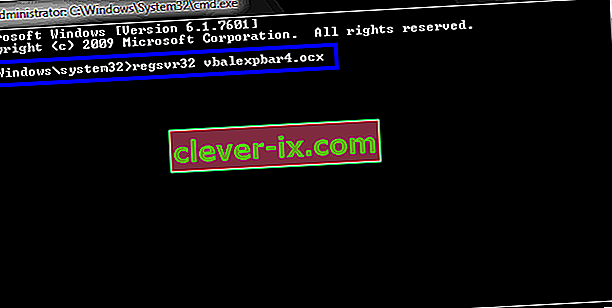
- Premi Invio.
Attendi che il file specificato venga nuovamente registrato con successo nel registro del tuo computer, quindi controlla se sei riuscito a sbarazzarti dell'errore di runtime 429.
Soluzione 4: reinstallare Microsoft Windows Script (solo per utenti Windows XP e Windows Server 2003)
Lo scopo di Microsoft Windows Script su Windows XP e Windows Server 2003 è quello di consentire a più linguaggi di scripting di funzionare simultaneamente in perfetta armonia, ma un'installazione fallita, incompleta o danneggiata dell'utilità può causare una varietà di problemi diversi, Errore di runtime 429 è uno di loro. Se si verifica un errore di runtime 429 su Windows XP o Windows Server 2003, è molto probabile che la semplice reinstallazione di Microsoft Windows Script risolva il problema. Se desideri reinstallare Microsoft Windows Script sul tuo computer, semplicemente:
- Fare clic qui se si utilizza Windows XP o qui se si utilizza Windows Server 2003.
- Fare clic su Download .
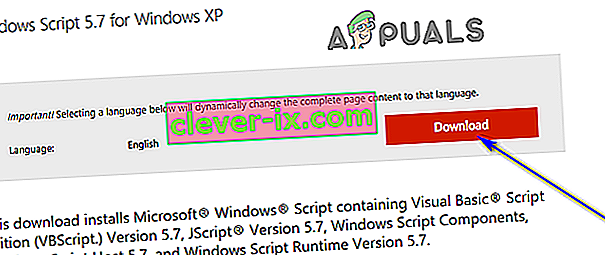
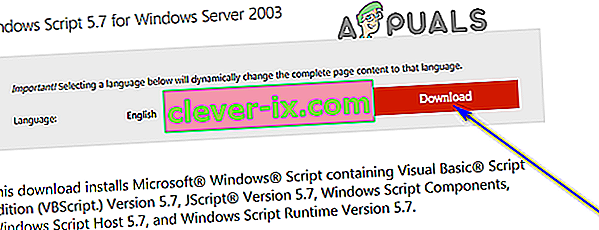
- Attendi il download del programma di installazione per Microsoft Windows Script.
- Una volta scaricato il programma di installazione, vai alla directory in cui è stato scaricato ed eseguilo.
- Segui le istruzioni sullo schermo e segui il programma di installazione fino alla fine per installare correttamente e correttamente Microsoft Windows Script sul tuo computer.
Dopo aver installato correttamente Microsoft Windows Script sul tuo computer, controlla se l'errore di run-time 429 persiste ancora.